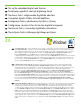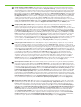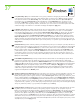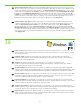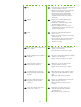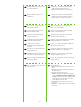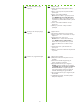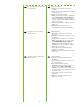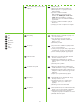HP LaserJet M9040 / M9050 MFP Getting Started Guide
30
A Küldés mappába szolgáltatás beállítása: A) A számítógépen vagy hálózati meghajtón megosztott mappa létrehozásához kattintson
az egér jobb gombjával a megosztani kívánt mappára. Kattintson a Megosztás és biztonság… parancsra, és hajtsa végre a megjelen
utasításokat. B) Nyissa meg a beépített webszervert. Ehhez indítsa el az internetböngészt, majd az URL-cím mezjébe írja be a készülék
IP-címét vagy gazdanevét. Az IP-címet a 23. lépés során kinyomtatott Konfigurációs oldalon találja. C) Kattintson a Digitális küldés lapra.
D) A bal oldali oszlopban kattintson a Küldés mappába lehetségre. E) Jelölje be a Küldés mappába engedélyezése jelölnégyzetet. F) Az
Elre meghatározott mappa részen kattintson a Hozzáadás gombra, majd válassza ki a megosztott mappát. G) Kattintson az OK gombra.
H) A Mappa útvonala mezbe írja be a következt: \\SajátgépNeve\MegosztottMappaNeve. (A számítógép nevének megjelenítéséhez
a Windows Start menüjében kattintson az egér jobb gombjával a Sajátgép ikonra, majd a Tulajdonságok lehetségre. Kattintson a
Számítógépnév lapra. Másolja a vágólapra a számítógép teljes nevét. A következ lépés során használt tartománynév is ezen a panelen
található.) I) A Hozzáférési hitelesít adatok listában válassza a Nyilvános hitelesít adatok használata lehetséget. Adja meg a Windows
tartománynevét, felhasználónevét és jelszavát. J) Kattintson a Mappához való hozzáférés tesztelése, majd az Alkalmaz gombra.
HU
Skonfiguruj funkcj Wylij do folderu: A) Aby na komputerze lub na dysku sieciowym skonfigurować udostpniony folder, kliknij
prawym przyciskiem myszy na folderze, który chcesz udostpnić. Kliknij polecenie Udostpnianie i zabezpieczenia… i postpuj
zgodnie z wywietlanymi instrukcjami. B) Uruchom wbudowany serwer internetowy, otwierajc przegldark i wpisujc w oknie adresu
URL adres IP lub nazw hosta urzdzenia. Adres IP mona znaleć na Stronie konfiguracji, wydrukowanej w czynnoci 23. C) Kliknij
kart Dystrybucja cyfrowa. D) W lewej kolumnie wybierz opcj Wylij do folderu. E) Kliknij pole wyboru Włcz wysyłanie do folderu.
F) W obszarze Predefiniowany folder kliknij przycisk Dodaj i wybierz udostpniany folder. G)
Kliknij przycisk OK. H) W polu cieka
folderu wprowad tekst \\NazwaMojegoKomputera\NazwaUdostpnionegoFolderu. (Aby znaleć nazw komputera, w menu Start
systemu Windows kliknij prawym przyciskiem myszy opcj Mój komputer, a nastpnie kliknij polecenie Właciwoci. Kliknij kart
Nazwa komputera. Skopiuj pełn nazw komputera. Tutaj mona równie znaleć nazw domeny, która bdzie uywana w nastpnej
czynnoci). I) W polu listy Dane logowania wybierz pozycj Uyj publicznych danych logowania. Wprowad nazw domeny w
systemie Windows, nazw uytkownika i hasło. J) Kliknij opcje Testuj dostp do folderu, a nastpnie przycisk Zastosuj.
PL
Configurai opiunea Send to Folder (Trimitere în folder). A) Pentru a configura un folder partajat pe computerul dvs. sau pe unitatea de
reea, facei clic dreapta pe folderul pe care dorii s-l partajai. Facei clic pe Sharing and Security… (Partajare şi securitate) şi urmai
instruciunile respective. B) Deschidei serverul Web încorporat deschizând un browser Web şi introducând adresa IP sau numele de gazd
al produsului în fereastra URL. Adresa IP poate fi gsit pe pagina de configurare pe care ai imprimat-o la pasul 23. C)
Facei clic pe fila
Digital Sending (Trimitere digital). D) În coloana din stânga, facei clic pe Send to Folder (Trimitere în folder). E) Facei clic pe caseta de
selectare Enable Send to Folder (Activare trimitere în folder). F) În zona Predefined Folder (Folder predefinit), facei clic pe Add (Adugare)
şi selectai folderul partajat. G) Facei clic pe OK. H) În câmpul Folder Path (Cale folder), introducei \\NumeleComputeruluiMeu\
NumeFolderPartajat. (Pentru a gsi numele computerului dvs., facei clic dreapta pe My Computer (Computerul meu) din meniul Start
din Windows şi facei clic pe Properties (Proprieti). Facei clic pe fila Computer Name (Nume computer). Copiai numele complet al
computerului. De asemenea, aici poate fi gsit şi numele de domeniu care va fi utilizat în pasul urmtor.) I) În caseta cu list Access
Credentials (Acreditive de acces), selectai Use Public Credentials (Utilizare acreditive publice). Introducei domeniul Windows, numele de
utilizator şi parola. J) Facei clic pe Test Folder Access (Testare acces la folder), apoi facei clic pe butonul Apply (Aplicare).
RO
Nastavte priečinok na odosielanie. A) Ak chcete nastavit’ zdieaný priečinok v počítači alebo siet’ovej jednotke, kliknite pravým tlačidlom
na priečinok, ktorý chcete zdieat’. Kliknite na položku Zdieanie a zabezpečenie... a postupujte poda pokynov. B) Otvorením webového
prehliadača a
zadaním adresy IP alebo názvu hostitea do okna s adresou URL otvorte vstavaný webový server. Adresu IP môžete nájst’ na
konfiguračnej stránke, ktorú ste vytlačili v kroku 23. C) Kliknite na kartu Digital Sending (Digitálne odosielanie). D) V avom stpci kliknite na
položku Send to Folder (Odoslat’ do priečinka). E) Začiarknite políčko Enable Send to Folder (Povolit’ odosielanie do priečinka). F) V oblasti
Predefined Folder (Vopred definovaný priečinok) kliknite na tlačidlo Add (Pridat’) a
vyberte zdieaný priečinok. G) Kliknite na tlačidlo OK.
H) Do poa Folder Path (Cesta k priečinku) zadajte \\NázovTohtoPočítača\NázovZdieanéhoPriečinka. (Názov počítača zistíte kliknutím
pravým tlačidlom na položku Tento počítač v ponuke Štart systému Windows a následným kliknutím na položku Vlastnosti. Kliknite na kartu
Názov počítača. Skopírujte celý názov počítača. Môžete tu nájst’ aj názov domény, ktorý sa použije v alšom kroku.) I) V zozname Access
Credentials (Prístup k
povereniam) vyberte položku Use Public Credentials (Použit’ verejné poverenia). Zadajte svoju doménu Windows,
meno používatea a heslo. J) Kliknite na položku Test Folder Access (Otestovat’ prístup k priečinku) a potom na tlačidlo Apply (Použit’).
SK
Nastavite možnost pošiljanja v mapo. A) Če želite na pogonu svojega računalnika ali omrežja nastaviti mapo v skupni rabi, z desno miškino
tipko kliknite mapo, ki jo želite dati v skupno rabo. Kliknite možnost Sharing and Security… (Skupna raba in varnost …) in sledite navodilom.
B) Odprite vdelani spletni strežnik in v okno URL vnesite naslov IP naprave ali ime gostitelja. Naslov IP najdete na konfiguracijski strani, ki
ste jo natisnili v 23. koraku. C) Kliknite jeziček »Digital Sending« (Digitalno pošiljanje). D) V levem stolpcu kliknite Send to Folder (Pošiljanje v
mapo). E) Potrdite polje Enable Send to Folder (Omogoči pošiljanje v mapo). F) V delu Predefined Folder (Predhodno nastavljena mapa) kliknite
Add (Dodaj) in izberite mapo v skupni rabi. G) Kliknite OK (V redu). H) V polje Folder Path (Pot do mape) vnesite \\ImeMojegaRačunalnika\
ImeMapeVSkupniRabi. (Ime računalnika najdete tako, da v meniju »Start« operacijskega sistema Windows z desno miškino tipko kliknete
možnost My Computer (Moj računalnik) in nato Properties (Lastnosti). Kliknite jeziček Computer Name (Ime računalnika). Kopirajte polno
ime računalnika. Tu lahko vidite tudi ime domene, ki ga boste potrebovali v naslednjem koraku.) I) V okencu s seznamom Access Credentials
(Poverilnice za dostop) izberite možnost Use Public Credentials (Uporabi javne poverilnice). Vnesite domeno operacijskega sistema Windows,
uporabniško ime in geslo. J) Kliknite možnost Test Folder Access (Preizkusi dostop do mape) in nato gumb Apply (Uporabi).
SL